Informe de adopción y uso de características (versión preliminar)
El informe de uso y adopción de características va dirigido a los administradores que desean comprender cómo se usan las características de Fabric en toda la organización. Como administrador, la información del informe puede ayudarle a controlar el inquilino de Fabric y a tomar medidas cuando sea necesario.
Puede acceder al informe desde el área de trabajo de supervisión de administración. Para acceder al área de trabajo, debe ser administrador de Fabric o administrador global de Microsoft 365.
También puede hacer que un administrador comparta el informe o el modelo semántico directamente con usted. Con los permisos de compilación para el modelo semántico, los usuarios pueden diseñar un informe personalizado que se base en los mismos datos subyacentes.
Navegación
El informe está diseñado para que los administradores analicen la actividad de Fabric de varias maneras. Use la segmentación de intervalo de fechas para filtrar los datos de actividad en todas las páginas para un intervalo de tiempo específico durante los últimos 30 días.

Además, use el panel de filtro para filtrar los datos de actividad en función del análisis deseado. Los filtros están disponibles en distintas características de la actividad, incluyendo la capacidad, el usuario y la información relacionada con los artículos.
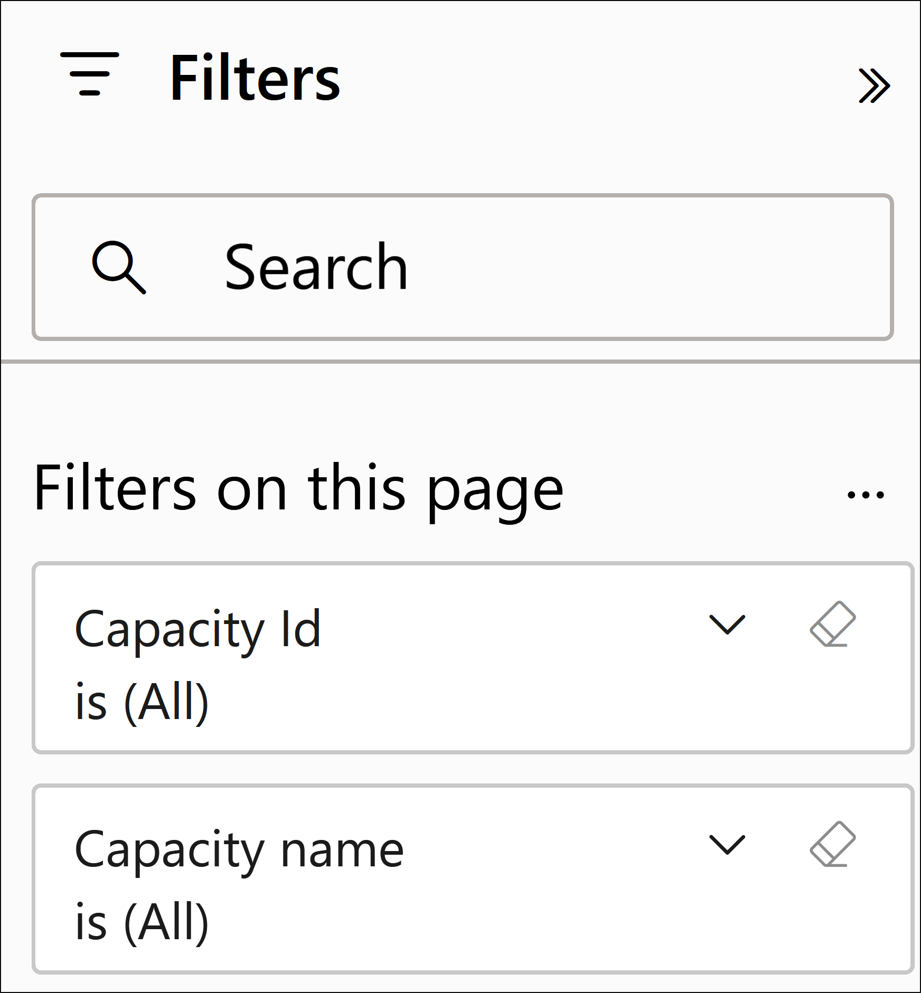
Páginas del informe
El informe se compone de cinco páginas:
Información general de actividad: proporciona información general de alto nivel sobre la actividad de Fabric en toda la organización
Análisis: visualiza la actividad en diferentes dimensiones de actividad
Detalles de la actividad: muestra información detallada sobre escenarios de actividad específicos
Inventario: enumera todos los elementos de Fabric del inquilino
Página Detalles del elemento: muestra información detallada sobre escenarios de uso de inventario específicos
Página Información general de la actividad
La página Información general de la actividad le ayuda a identificar:
Las actividades diarias y las tendencias de los usuarios
Las capacidades y áreas de trabajo más activas
Actividades de la organización con más y menos usuarios activos
Ejemplo
En una organización comercial grande, puede usar la página Información general de la actividad para comprobar qué capacidades se usaron más en un mes determinado. Con la segmentación de intervalo de fechas para filtrar por el mes de diciembre, observa que la capacidad de ventas y marketing tenía casi 1000 actividades, mientras que otras capacidades tenían menos de 200. Para entender por qué sucede esto, vaya a la página Análisis.
Página de análisis
En la página Análisis, puede ver:
Recuento diario de actividad y usuarios por fecha
Un esquema jerárquico para explorar en profundidad la actividad mediante dimensiones como la operación, la capacidad, el usuario, etc
Ejemplo
Al continuar con el ejemplo de la página de Información General de Actividad, se usa la página de Análisis para investigar por qué la capacidad de Ventas y Marketing tenía más actividad en diciembre que todas las demás capacidades. En el esquema jerárquico se revela que la actividad más popular de la capacidad de ventas y marketing era ViewReport, lo que significa la visualización de un informe de Power BI. A continuación, puede profundizar en la página Detalles de actividad para identificar qué informes se vieron con más frecuencia ese mes en la capacidad ventas y marketing.
Para obtener detalles en la página Detalles de actividad:
Haga clic con el botón derecho en el elemento visual (como Nombre de la operación) desde el que desea obtener detalles.
Seleccione Obtención de detalles.
Seleccione Detalles de actividad.
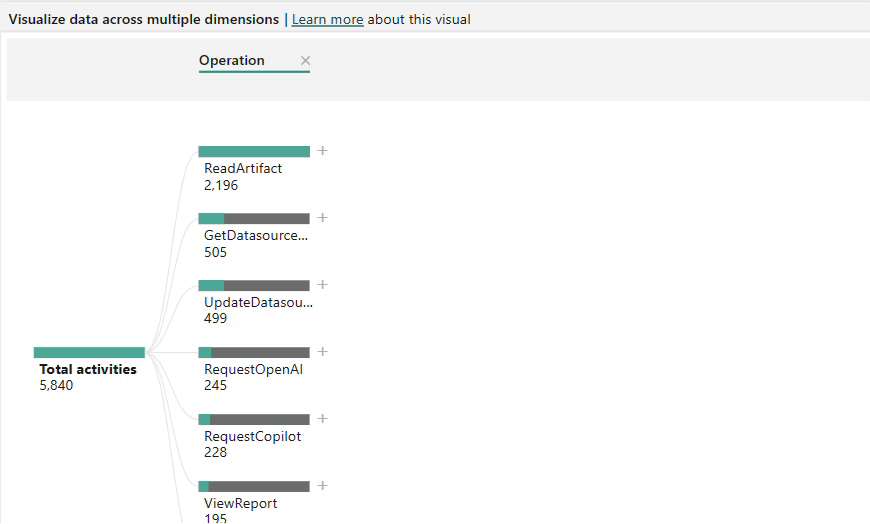
Página Detalles de actividad
La página Detalles de actividad muestra información detallada sobre escenarios de actividad específicos. Los usuarios pueden acceder a esta página obteniendo detalles desde las páginas Información general de actividad o Análisis para mostrar los siguientes detalles de actividad:
Hora de creación: la hora en que se registró la actividad
Nombre de la capacidad: el nombre de la capacidad donde tuvo lugar la actividad
Id. de capacidad: el id. de la capacidad donde tuvo lugar la actividad
Nombre del área de trabajo: el nombre del área de trabajo en la que tuvo lugar la actividad
Id. del área de trabajo: el id. del área de trabajo en la que tuvo lugar la actividad
Usuario (UPN): el nombre principal de usuario del usuario que realizó la actividad
Operación: el nombre formal de la operación
Total de actividades: el número de veces que se realizó la actividad
Ejemplo
En la página Análisis, explorará en profundidad las acciones ViewReport realizadas con frecuencia en la capacidad Ventas y Marketing en diciembre. Con información de la página Detalles de actividad, descubre que un nuevo informe titulado "Ofertas no cerradas" se ha visto en gran medida, por lo que es necesario una investigación adicional para comprender el impacto del informe en la estrategia de ventas de su organización.
Página de inventario
En la página Inventario se muestran todos los elementos del inquilino de Fabric y cómo se usan. Puede filtrar la página Inventario por:
Tipo de elemento: incluidos informes, paneles, almacenes de lago, cuadernos y mucho más
Nombre de área de trabajo: nombre del área de trabajo donde se encuentran los elementos
Estado de la actividad: indica si el elemento se ha utilizado recientemente
- Activo: se ha generado al menos una actividad de registro de auditoría relacionada con el elemento en los últimos 30 días
- Inactivo: no se ha generado ninguna actividad de registro de auditoría relacionada con el elemento en los últimos 30 días
Ejemplo
La página Inventario también incluye un objeto visual de esquema jerárquico para desglosar el inventario por distintos factores, como la capacidad, el usuario, el área de trabajo, etc. Puede usar el esquema jerárquico para descomponer elementos por estado de la actividad. Por ejemplo, mostrar todos los elementos inactivos por nombre de elemento para que pueda decidir si se puede eliminar alguno de estos elementos.
Página Detalles del elemento
La página Detalles del elemento muestra información relacionada con escenarios de uso de inventario específicos.
Los usuarios pueden navegar a la página Detalles del elemento obteniendo detalles desde la página Inventario. Para obtener detalles, haga clic con el botón derecho en un elemento visual (como Tipo de elemento) y, a continuación, seleccione la página Detalles del elemento en el menú Obtención de detalles.
Después de profundizar, verá la siguiente información para los tipos de elemento seleccionados:
Id. de capacidad: el identificador de la capacidad en la que se hospeda el elemento
Id. de área de trabajo: el identificador del área de trabajo en la que se encuentra el elemento
Nombre del área de trabajo: el nombre del área de trabajo en la que se encuentra el elemento
Id de elemento: el identificador único del elemento
Nombre de elemento: el nombre para mostrar del elemento
Tipo de elemento: el tipo de elemento, como el informe, el conjunto de datos, la aplicación, etc
Modificado por: el identificador del usuario que modificó por última vez el elemento
El Estado de Actividad: El estado de un elemento, ya sea activo o inactivo basado en la actividad reciente.
Elementos: el número total de elementos
Medidas
Las siguientes medidas se utilizan en los elementos visuales a lo largo del informe y también están disponibles en el modelo semántico.
Los cálculos de medida consideran el contexto de filtro, por lo que los valores de medida cambian a medida que aplica filtros o interactúa con otros objetos visuales.
| Nombre de la medida | Descripción |
|---|---|
| Capacidades activas | Número de capacidades con actividad de auditoría. |
| Usuarios activos | Número de usuarios que han generado actividad de auditoría. |
| Áreas de trabajo activas | Número de áreas de trabajo con actividad de auditoría. |
| Actividades | Número de actividades de auditoría generadas. |
| Productos | Recuento de elementos mostrados. |
| Actividades totales | Número de actividades de auditoría generadas. Reflejado como 0 cuando no se devuelven datos de auditoría; se usa exclusivamente en objetos visuales de tarjeta. |
| Elementos totales | Recuento de elementos mostrados. Reflejado como 0 cuando no se devuelven elementos; se usa exclusivamente en objetos visuales de tarjeta. |
Consideraciones y limitaciones
En esta sección se enumeran las consideraciones y limitaciones del informe.
Mostrar
La condensación del control deslizante de zoom en un objeto visual de tendencia de fecha a un solo día muestra un intervalo de tiempo engañoso, ya que las actividades se agregan por día y no por tiempo.
El uso del siguiente nivel de la jerarquía en el objeto visual Capacidades más activas no actualiza el título del objeto visual dinámico.
Los elementos con el mismo nombre, o los elementos eliminados y vueltos a crear con el mismo nombre, pueden reflejarse como un elemento de determinados objetos visuales. Para contar el número total de elementos únicos, use identificadores de elemento o la medida Total de elementos.
N/D representa los datos que no están disponibles, lo que puede ocurrir cuando un evento de auditoría no tiene información completa o cuando esa información no es aplicable para el evento.
El informe conserva la información durante 30 días, incluidas las actividades y metadatos de las capacidades eliminadas, las áreas de trabajo y otros elementos.
Las áreas de trabajo eliminadas con retención ampliada no aparecen en el informe después de 30 días. Se pueden ver en el portal de administración hasta que se eliminen permanentemente.
Los elementos creados y eliminados en un período de 24 horas pueden tener información incompleta.
Pro y Premium por usuario (PPU)
Los modelos semánticos de las áreas de trabajo Pro y Premium por usuario (PPU) se hospedan en capacidades lógicas internas. El uso de estas capacidades se puede ver en este informe.
Pro: aparece como Capacidad Reservada para áreas de trabajo Pro con el valor de SKU de capacidad Pro.
PPU: aparece como Capacidad reservada para áreas de trabajo premium por usuario con el valor de SKU de capacidad PPU.
Lógica de recuento
- Todas Mis áreas de trabajo se cuentan como registros independientes como parte de la medida de Áreas de trabajo activas.